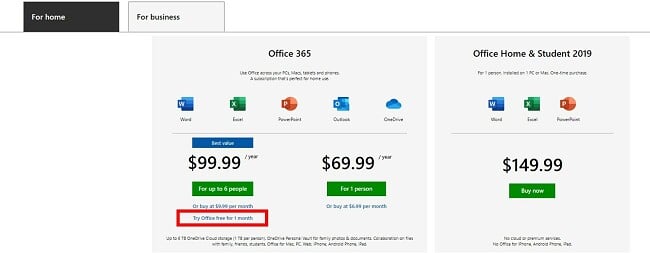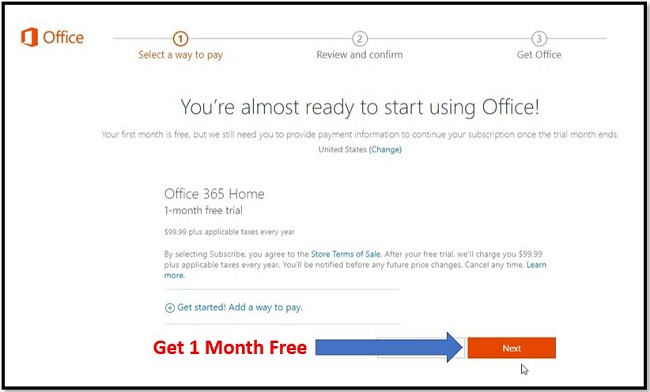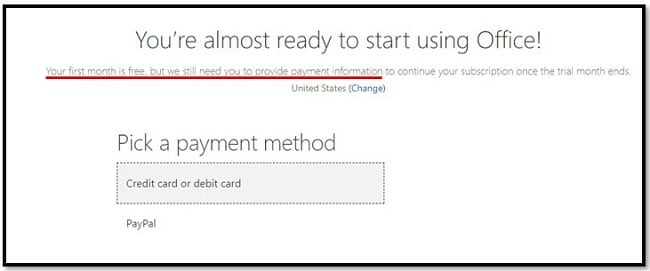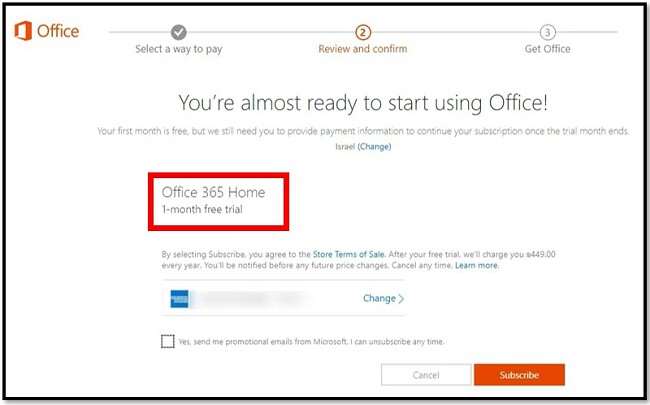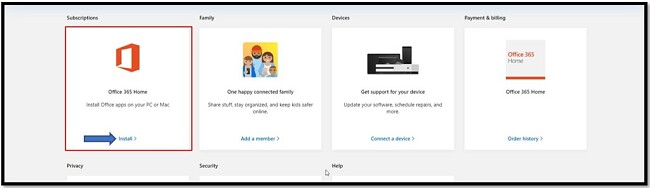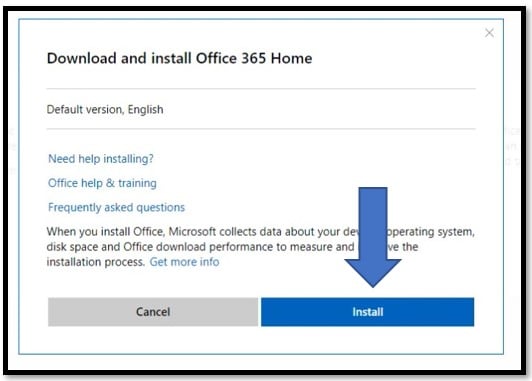Excel 365 Lataa ilmaiseksi - 2024 Uusin versio
Microsoft 365 -sovelluskokoelmaan kuuluva Excel on tehokkain taulukkolaskentatyökalu, eikä kilpailu ole edes tiukkaa. Excel tekee tiedoistasi toiminnallisia. Voit käyttää sitä tietojen seurantaan ja trendien havaitsemiseen, tietojen visualisointia helpottavien taulukoiden luontiin, monimutkaisten matemaattisten funktioiden suorittamiseen tai vai tietojen kokoamiseen ja luetteloiden laatimiseen.
Koska eri ominaisuuksia on niin paljon, Excel tarjoaa erinomaisia oppaita kaavojen ja pivot-taulukoiden luomiseen ja moneen muuhun toimintoon.
Vaikka se on tavallisesti maksullinen tilauspohjainen ohjelma, näytän sinulle, miten voit saada sen ja koko Microsoft 365 -kokoelman ilmaiseksi 30 päivän ajaksi.
Hanki Excel ilmaiseksi 30 päiväksi
Näin saat Microsoft Excel 365:n käyttöösi 100 % ilmaiseksi
Voit ladata Excelistä ja kaikista muista Office 365 -paketin ohjelmista ilmaisen kokeiluversion, mutta joudut maksamaan siitä kalliin hinnan ilmaisen kuukauden päätyttyä. Jos olet kiinnostunut ilmaisesta kokeiluversiosta, lue täältä MS Excelin latausohjeet vaihe vaiheelta.
Jos haluat käyttää Exceliä ilmaiseksi rajattomasti, minulla on sinulle hieman vähemmän tunnettu vinkki. Officella on Excelistä (ja kaikista muista Office 365 -paketin sovelluksista) täysin ilmainen verkkopohjainen versio, jota ei tarvitse ladata.

Selainpohjaisella Excelillä voi luoda tietokantoja, pivot-taulukkoja ja useimpia kaavoja aivan ladatun version tapaan. Näissä versioissa on muutamia pieniä eroja, mutta yleisesti ottaen selainversio on erittäin toimiva ratkaisu.
Omasta mielestäni yksi sen parhaimmista ominaisuuksista on mahdollisuus ladata Excel tabletille tai älypuhelimelle ja työskennellä offlinessa. Kun muodostat yhteyden verkkoon uudelleen, dokumentti synkronoidaan OneDrive-tilisi kanssa, jolloin tiedostoa voi käyttää kaikilla laitteilla. Ilmaiseen Microsoft-tiliin sisältyy 5Gt tallennustilaa OneDrive-pilvipalveluun.
Excelin verkkoversion ominaisuudet
- Jaa työkirjasi muille ja tee yhteistyötä muokkaamalla jaettuja työkirjoja.
- Tallenna työkirjoja eri muotoihin: Excel työkirja (xlsx), Excel 97-2003 (xls), Excelin binaarinen työkirja (xlsb), ODF-laskentataulukko (ods) ja makroja käyttäväksi työkirjaksi (xlsm).
- Lataa tietokoneellesi kopio xlsx- tai ods-muodossa.
- Luo laskentataulukkoja, pivot-taulukkoja, pivot-kaavioita ja useimpia tietoyhteyksiä.
- Suurin osa toiminnoista toimii samaan tapaan, kuin ladatussa versiossa.
- Taulukot samoilla vaihtoehdoilla, ominaisuuksilla ja rakenteilla, kuin ladattavissa versioissa.
Excelin verkkoversion ja Excel 365 -sovelluksen erot
Vaikka ominaisuudet eivät juuri poikkea toisistaan, versioissa on joitakin eroja. Näitä esiintyy, jos lataat työkirjan ja tarkastelet sitä selaimessa.
- Jotkin toiminnot, kuten ActiveX estävät työkirjan tarkastelemisen verkossa.
- Voit muokata työkirjoja, joihin on tehty tietojen kelpoisuustarkistus, mutta sitä ei voi tehdä selaimessa.
- Kaikki fontit eivät näytä samalta. Jos työkirjassa käytettyä fonttia ei löydy tietokoneeltasi, se korvataan toisella fontilla.
- Vanhoja makro-ominaisuuksia ei näytetä selaimessa.
- Jos useampi henkilö käyttää työkirjaa samaan aikaan, kumoa- ja toista -ominaisuudet eivät toimi.
- Salasanalla suojattuja tai salattuja työkirjoja ei voi avata selaimessa. Pelkkiä suojattuja laskentataulukkoja voi sen sijaan tarkastella myös verkossa.
Vaiheittainen opas: Näin saat Excel 365:n ilmaisen käyttöoikeuden
- Klikkaa sivupalkista löytyvää latauslinkkiä vieraillaksesi Officen kotisivuilla. (Tämä ei aloita latausta, vaan ohjaa sinut ainoastaan Officen sivulle.)
- Klikkaa Kirjaudu sisään -painiketta riippumatta siitä, onko sinulla vielä Microsoft-tiliä vai ei.
![Microsoft Officen kotisivu]()
- Jos sinulla on jo Microsoft-tili, anna tietosi tähän. Jos sinulla ei ole vielä käyttäjätiliä, klikkaa ”Luo tili”.
![Kirjaudu sisään Microsoft-tiliin]()
- Anna sähköpostiosoite, jonka haluat liittää käyttäjätiliisi ja klikkaa Seuraava. Huomioi, että sinun on annettava oikea sähköpostiosoite, sillä se tulee vahvistaa.
- Luo salasana ja klikkaa Seuraava.
- Sähköpostiisi lähetetään vahvistuskoodi – syötä se tähän ja klikkaa Seuraava.
- Todista Captcha-testissä, ettet ole robotti, ja klikkaa Seuraava.
- Siinä kaikki! Seuraavaksi sinut ohjataan Office 365 -verkkosovelluksiin. Klikkaa Exceliä aloittaaksesi sen käyttämisen.
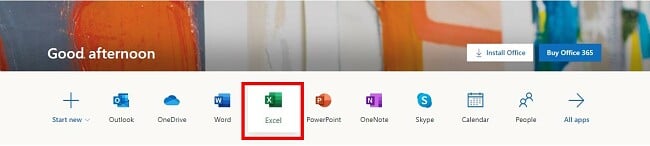
Näin lataat Excel 365:n ilmaisen kokeilujakson
Jos käytät mieluummin tietokoneohjelmistoja, seuraa alla olevia ohjeita ladataksesi Office 365:n tietokoneellesi. Huom! Vaikka joudut antamaan maksutietosi, sinua ei veloiteta, mikäli peruutat tilauksen ennen ilmaisen kuukauden päättymistä.
- Klikkaa sivupalkissa olevaa latauslinkkiä siirtyäksesi Officen kotisivuille.
- Klikkaa Hae Office.
![Napsauta Hanki Office Office Microsoftin viralliselta kotisivulta]()
- Klikkaa ”Kokeile maksutta yksi kuukausi” -linkkiä.
![Hanki Excel ilmaiseksi]()
- Klikkaa ”Kokeile yksi kuukausi maksutta” -painiketta.
![Saat 1 kuukauden ilmaiseksi]()
- Jos sinulla on jo Microsoft-tili, kirjaudu sisään ja klikkaa Seuraava. Jos ei, luo ilmainen käyttäjätili klikkaamalla ”Luo tili” -linkkiä.
![Microsoftin kirjautumissivu]()
- Kirjauduttuasi sisään, vahvista että haluat kuukauden ilmaisen kokeilujakson, ja klikkaa Seuraava.
![Kuinka saada Excel ilmaiseksi]()
- Valitse maksutavaksi joko luottokortti tai PayPal viimeistelläksesi tilauksen. Sinua ei kuitenkaan veloiteta ensimmäisen kuukauden aikana.
![Office 365: n ensimmäinen kuukausi on ilmainen]()
- Klikkaa Tilaa -painiketta vahvistaaksesi maksutavan ja aloita lataus.
![Suorita Microsoft-tilaus]()
- Klikkaa Asenna.
![Office-asennuksen vaiheet]()
- Klikkaa uudelleen Asenna.
![Lataa ja asenna Office 365]()
- Office 365 ladataan tietokoneellesi.
Hanki Excel ilmaiseksi 30 päiväksi
Muita Microsoft 365 -sovelluksia
Mahtavan tuottavuusohjelmien kokoelman lisäksi Microsoft 365 sisältää 1 TB pilvipohjaista OneDrive-tallennustilaa jokaiselle käyttäjälle.
- Word: Tekstinkäsittelyn kultainen standardi. Word sisältää suuren määrän tärkeitä ominaisuuksia, kuten kieliopin ja oikeinkirjoituksen tarkistuksen, muotoiluvaihtoehtoja, laajan valikoiman fontteja sekä malleja kaikkiin tilanteisiin aina ansioluettelon kirjoittamisesta markkinointimateriaalien luomiseen.
- PowerPoint: Voit olla niin luova kuin haluat tai työskennellä valmiin mallin avulla. Mitä sitten valitsetkin, PowerPoint auttaa sinua luomaan näyttävän esityksen. Esityksen diojen määrää ei ole rajoitettu, ja voit elävöittää esityksiäsi käyttämällä animaatioita ja siirtymiä.
- Outlook: Pidä kalenterisi, tehtäväluettelosi, kokousaikataulusi ja sähköpostiti kaikki yhdessä sovelluksessa Outlookin avulla. Ohjelman avulla voit lähettää sähköpostia useilta tileiltä, joten tarvitset vain yhden sovelluksen henkilökohtaisten ja työsähköpostien lähettämiseen.